Zusammenfassung:
Erfahren Sie, wie Sie versteckte Nachrichten auf dem iPhone/iPad finden. Hier sind die Schritte zum Einblenden von Nachrichten aus der Messaging-App und Facebook, um Ihre digitale Kommunikation organisiert zu halten.
-
Kurze Antwort:
- Wenn Sie nach einer Antwort auf die Frage „ So finden Sie versteckte Nachrichten auf dem iPhone/iPad “ suchen, sind Sie auf der richtigen Seite. Kurz gesagt: Gehen Sie zur Nachrichten- App > Filter > Unbekannte Absender , um die versteckten Nachrichten auf dem iPhone oder iPad einfach anzuzeigen.
Im digitalen Zeitalter sind Smartphones zu einem festen Bestandteil unserer Kommunikation geworden. iOS-Geräte wie iPhones und iPads haben es einfacher gemacht, in Verbindung zu bleiben. Allerdings können Messaging-Apps manchmal zu überfüllten und überfüllten Posteingängen führen, was dazu führt, dass wichtige Nachrichten im Durcheinander verloren gehen. In diesem Artikel werden Möglichkeiten zum Einblenden versteckter Nachrichten auf Ihrem iPhone oder iPad beschrieben, um sicherzustellen, dass keine kritische Kommunikation unbemerkt bleibt. Ganz gleich, ob es sich um Nachrichten von unbekannten Absendern oder um gefilterte Nachrichten handelt, hier finden Sie Schritte, um jede Nachricht zu finden, die Sie möglicherweise verpasst haben.
Inhaltsverzeichnis:
- 1️⃣So finden Sie versteckte Nachrichten auf dem iPhone oder iPad
- 2️⃣So blenden Sie Nachrichten auf dem iPhone ein/aus
- 3️⃣So finden Sie versteckte Facebook-Nachrichten
- 4️⃣So sichern Sie iPhone-Textnachrichten und iMessages
1️⃣So finden Sie versteckte Nachrichten auf dem iPhone oder iPad
In dieser digitalen Welt nutzen wir unsere iPhones und iPads zur Kommunikation. Während die meisten Konversationen einfach sind, muss man manchmal versteckte Konversationen sehen. Ob es sich um archivierte Gespräche, geheime Chats oder einfach um Nachrichten von unbekannten Kontakten handelt, es kann hilfreich sein, zu wissen, wie man versteckte Nachrichten aufdeckt. Sie können versteckte Nachrichten von unbekannten Absendern ganz einfach auf Ihrem iPhone oder iPad aufdecken. Sie können auch entscheiden, ob Sie sie verbergen oder in Ihren regulären Nachrichten-Posteingang verschieben möchten.
Hier sind die Schritte zum Einblenden von Nachrichten auf dem iPhone:
Schritt 1. Öffnen Sie die Nachrichten-App auf Ihrem Gerät.
Schritt 2. Suchen Sie nach der Option „ Filter “. Diese Option ist nur sichtbar, wenn Sie die Nachrichtenfilterung für unbekannte Absender aktiviert haben.
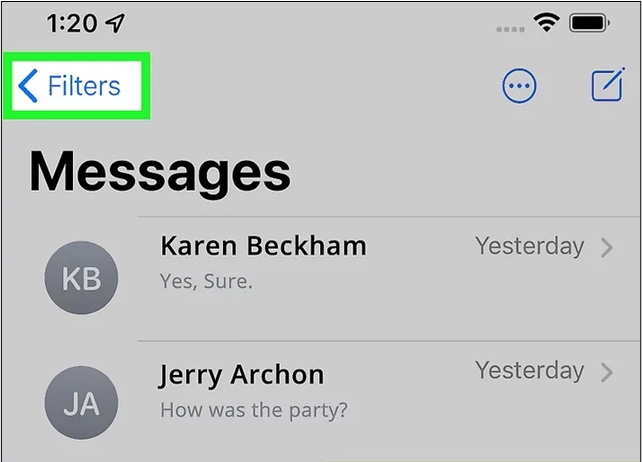
Schritt 3. Tippen Sie auf „ Unbekannte Absender “. Es werden alle Textnachrichten angezeigt, die von Telefonnummern stammen, die nicht in Ihren Kontakten gespeichert sind. Dabei handelt es sich um versteckte Nachrichten von unbekannten Absendern.

Schritt 4. Wenn Sie diese Nachrichten nicht länger verbergen und in Ihrem regulären Posteingang anzeigen möchten, öffnen Sie die Einstellungen Ihres iPhones.
Schritt 5. Scrollen Sie nach unten und wählen Sie „ Nachrichten “ in der Liste der Einstellungsoptionen.
Schritt 6. Scrollen Sie weiter, bis Sie den Abschnitt „ Nachrichtenfilterung “ erreichen.
Schritt 7. Tippen Sie auf den Schalter neben „ Unbekannte Absender filtern “, um ihn zu deaktivieren. Dadurch wird die Funktion deaktiviert und alle Nachrichten von unbekannten Absendern werden zurück in Ihren regulären Posteingang verschoben.

Wenn Sie auch Textnachrichten oder iMessages vom iPhone auf das iPad verschieben möchten, finden Sie weitere Informationen unter: So übertragen Sie Nachrichten vom iPhone auf das iPad.
2️⃣So blenden Sie Nachrichten auf dem iPhone ein/aus
Suchen Sie nach Möglichkeiten, Ihre Nachrichten auf dem iPhone zu verbergen? Hier sind die Schritte zum Thema „Wie verstecke ich Textnachrichten auf dem iPhone vor meiner Freundin?“
Schritt 1. Öffnen Sie die „ Telefon “-App.
Schritt 2. Gehen Sie zu Kontakte, suchen Sie den Kontakt, dessen Nachrichten Sie ausblenden möchten, und tippen Sie darauf.
Schritt 3. Tippen Sie auf „ Bearbeiten “.
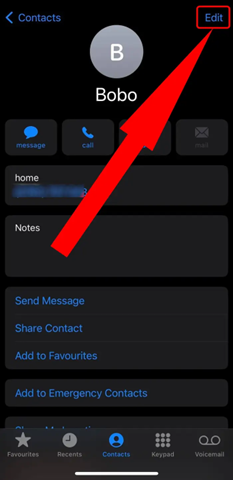
Schritt 4. Scrollen Sie nach unten und wählen Sie „ Kontakt löschen “ und bestätigen Sie dies, indem Sie auf „Kontakt löschen“ tippen.
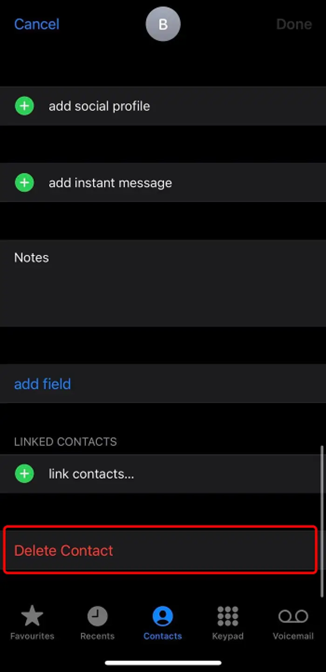
Schritt 5. Öffnen Sie die „ Einstellungen “ und gehen Sie zu „ Nachrichten “.
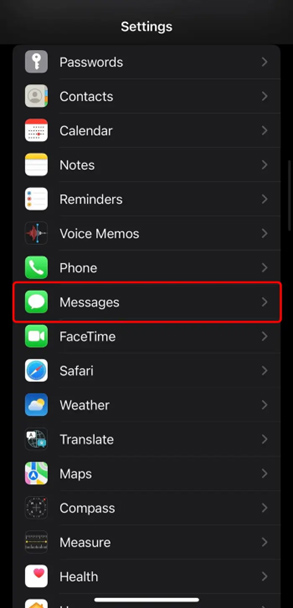
Schritt 6: Scrollen Sie nach unten und aktivieren Sie den Schalter neben „Unbekannte Absender filtern“ im Abschnitt „ Nachrichtenfilterung “.
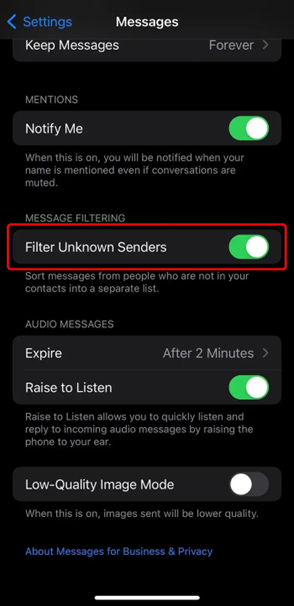
Nachrichten von der Person, die Sie entfernt haben, oder von jemandem, der nicht zu Ihren Kontakten gehört, werden jetzt in einer separaten Liste angezeigt. Sie können bei Bedarf auch Textnachrichten vom iPhone exportieren .
So verbergen Sie Nachrichtenwarnungen in einer bestimmten Kette
Beim Ausblenden von Nachrichten ist es auch wichtig, Nachrichtenwarnungen auszublenden. Befolgen Sie die Schritte, um Nachrichtenbenachrichtigungen auf dem iPhone auszublenden:
Schritt 1. Öffnen Sie die Nachrichten-App.
Schritt 2. Greifen Sie auf die Nachricht(en) zu, die Sie im weiteren Verlauf der Konversation ausblenden möchten.
Schritt 3. Tippen Sie auf das Bild der Person oder das Gesichtssymbol.
Schritt 4: Aktivieren Sie im Popup die Option „ Benachrichtigungen ausblenden“ . Sie sehen keine Benachrichtigungen mehr auf Ihrem Bildschirm, wenn neue Nachrichten aus dieser Kette eingehen, Sie erhalten die Nachrichten jedoch weiterhin.
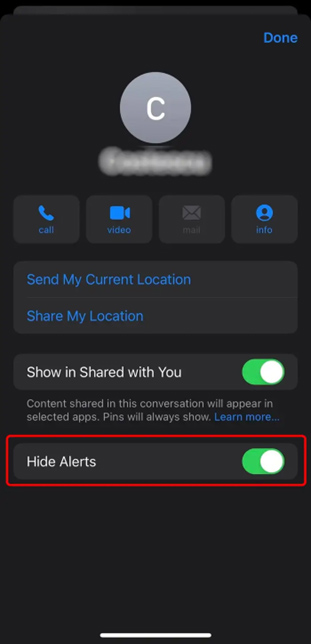
So verbergen Sie Nachrichtenbenachrichtigungen auf einem iPhone
Achten Sie beim Ausblenden von Nachrichten auf einem iPhone darauf, auch Benachrichtigungen auszublenden. Befolgen Sie die Schritte, um die Nachrichtenbenachrichtigung auf dem iPhone auszublenden:
Schritt 1. Öffnen Sie die „ Einstellungen “.
Schritt 2. Wählen Sie „ Benachrichtigungen “, um eine Liste der Apps anzuzeigen, für die Benachrichtigungen zulässig sind.
Schritt 3. Um alle Benachrichtigungen zu deaktivieren, tippen Sie auf „ Vorschauen anzeigen “. oben und wählen Sie „ Nie “. Sie können die Nachrichtenanzeige auf dem Sperrbildschirm auch teilweise einschränken.

Schritt 4: Um Benachrichtigungen für bestimmte Apps zu deaktivieren, scrollen Sie auf der Benachrichtigungsseite nach unten, suchen Sie die App und tippen Sie darauf.
Schritt 5: Deaktivieren Sie „Benachrichtigungen zulassen“, um alle Warnungen zu stoppen, oder deaktivieren Sie bestimmte Anzeigeoptionen wie „ Bildschirm sperren “. Wenn alle Benachrichtigungen deaktiviert sind, müssen Sie jede App öffnen, um Nachrichten zu lesen oder Apps mit eingeschränkten Anzeigeoptionen zu öffnen.
3️⃣So finden Sie versteckte Facebook-Nachrichten
Facebook Messenger ist eine globale Messaging-Plattform, die gelegentlich bestimmte Nachrichten in versteckte Ordner oder „ Nachrichtenanfragen “-Ordner filtert. Darüber hinaus können Benutzer Nachrichten in einem gefilterten Ordner anzeigen oder ausblenden. Befolgen Sie diese Schritte unter „Wie finde ich versteckte Konversationen im Messenger“:
Schritt 1. Öffnen Sie Facebook Messenger auf Ihrem Handy.
Schritt 2. Tippen Sie auf Ihr Profilbild. Hier finden Sie Optionen wie „ Nachrichtenanfragen “ und „ Personen “.
Schritt 3. Tippen Sie auf „ Nachrichtenanfragen“. Hier sehen Sie Nachrichten von Personen, die nicht auf Ihrer Freundesliste stehen.
Schritt 4. Tippen Sie auf „ Gefilterte Anfragen anzeigen “.

Hier finden Sie möglicherweise Nachrichten, die Facebook als Spam eingestuft hat oder die jemand verschoben hat.
4️⃣So sichern Sie iPhone-Textnachrichten und iMessages kostenlos
EaseUS MobiMover Free ist ein vielseitiges und benutzerfreundliches iOS-Datenverwaltungstool. Es vereinfacht die Übertragung und Sicherung von Daten auf mehreren Geräten. Es bietet eine nahtlose Sicherung wichtiger Textnachrichten und iMessages von Ihrem iPhone. Mit einer intuitiven Benutzeroberfläche und zahlreichen Funktionen ermöglicht MobiMover Benutzern das nahtlose Verschieben von Daten zwischen Geräten. Durch sichere Backups wird sichergestellt, dass wertvolle Informationen sicher und leicht zugänglich sind. Egal, ob Sie Nachrichten oder Medien übertragen müssen, EaseUS MobiMover bietet eine Komplettlösung für alle Ihre iOS-Datenverwaltungsanforderungen. Seine Effizienz und Benutzerfreundlichkeit machen es zu einem unschätzbar wertvollen Werkzeug für die Datensicherung.
- ✅Datenübertragung: Mit EaseUS MobiMover können Benutzer alle Daten, einschließlich Fotos, Videos, Musik, Kontakte und Nachrichten, zwischen Geräten verschieben.
- ✅Sichern und Wiederherstellen: Erstellen Sie Backups Ihrer iOS-Daten und stellen Sie so sicher, dass Ihre wertvollen Informationen sicher sind. Sie können ganz einfach Textnachrichten vom iPhone auf den PC herunterladen und bei Datenverlust oder Geräteaustausch Daten wiederherstellen.
- ✅Dateiverwaltung: Organisieren und verwalten Sie mühelos Ihre iOS-Dateien und -Daten auf Ihrem Computer und vereinfachen Sie so den Zugriff auf und die Steuerung von Informationen. Sie können iPhone-Textnachrichten problemlos auf dem Computer anzeigen.
- ✅WhatsApp-Übertragung: Übertragen Sie WhatsApp-Nachrichten und Anhänge nahtlos zwischen iOS-Geräten. Sie können ganz einfach auf ein neues iPhone umsteigen und dabei Ihren Chatverlauf behalten.
- ✅Automatische Backups: Automatische Backups ermöglichen Benutzern die kontinuierliche Aktualisierung von Daten ohne manuellen Eingriff.
Befolgen Sie die Schritte zum Sichern von Nachrichten mit EaseUS MobiMover:
Schritt 1. Verbinden Sie Ihr iPhone mit Ihrem PC, entsperren Sie Ihr Gerät und vertrauen Sie dem Computer. Starten Sie dann EaseUS MobiMover und gehen Sie zu „Backup-Manager“ > „Sichern“.

Schritt 2. Wählen Sie „Nachrichten“. Sie können auf „Auswählen“ klicken, um den Sicherungspfad anzupassen. Klicken Sie anschließend auf die Schaltfläche „Backup anpassen“, um mit der Sicherung Ihrer iPhone-Nachrichten und Anhänge zu beginnen.

Schritt 3. Warten Sie, bis der Vorgang abgeschlossen ist. Wenn Sie die Nachrichtensicherung in Zukunft auf Ihrem iPhone wiederherstellen müssen, gehen Sie zu „Backup-Manager“ > „Wiederherstellen“ und wählen Sie die gerade erstellte Sicherung aus.

Das Fazit
In der heutigen schnelllebigen digitalen Welt spielen Nachrichten und Kommunikation eine zentrale Rolle in unserem persönlichen und beruflichen Leben. Die Möglichkeit, versteckte Nachrichten auf Ihrem iPhone oder iPad zu finden, kann bahnbrechend sein. In diesem Artikel wurden Möglichkeiten zum Auffinden versteckter Nachrichten auf dem iPhone beschrieben. Egal, ob Sie gefilterte Nachrichten oder wichtige Texte von unbekannten Absendern sehen möchten, diese Tools können Ihnen helfen. Wenn Sie Ihre wichtigen Nachrichten speichern möchten, können Sie auf EaseUS MobiMover Backups erstellen. Es handelt sich um ein robustes Tool, das den Prozess der Übertragung, Sicherung und Verwaltung Ihrer Daten auf Ihren Apple-Geräten optimiert. Mit EaseUS MobiMover wird Ihr iOS-Erlebnis auf ein ganz neues Maß an Komfort und Kontrolle gehoben.
FAQs zum Auffinden versteckter Nachrichten auf dem iPhone/iPad
In diesem Abschnitt werden einige häufig gestellte Fragen zur iPhone-Nutzung und Datenverwaltung behandelt. Wenn Sie versteckte Apps oder gelöschte Nachrichten sehen möchten, finden Sie hier Lösungen für Sie.
1. Wie finde ich versteckte Apps auf dem iPhone?
Befolgen Sie diese Schritte, um versteckte Apps auf Ihrem iPhone zu finden.
Schritt 1. Öffnen Sie die Suchleiste.
Schritt 2. Suchen Sie nach dem Namen der App. Wenn eine installierte App ausgeblendet ist, wird sie in den Suchergebnissen angezeigt.
2. Wie finden Sie gelöschte Nachrichten auf Ihrem iPhone?
Wenn Sie versehentlich Nachrichten auf Ihrem iPhone gelöscht haben, können Sie Nachrichten aus dem Ordner „Zuletzt gelöscht“ in der Nachrichten-App wiederherstellen. Gelöschte Nachrichten werden für eine begrenzte Zeit gespeichert, bevor sie endgültig entfernt werden. So greifen Sie auf diesen Ordner zu:
Schritt 1. Öffnen Sie die Nachrichten-App.
Schritt 2: Tippen Sie auf Bearbeiten .
Schritt 3. Wählen Sie die wiederherzustellenden Nachrichten aus.
Schritt 4. Klicken Sie auf Wiederherstellen .
3. Wie greife ich auf versteckte Fotos auf meinem iPhone zu?
So greifen Sie auf versteckte Fotos auf Ihrem iPhone zu:
Schritt 1. Öffnen Sie die Fotos-App.
Schritt 2. Gehen Sie zur Registerkarte „Alben“ .
Schritt 3. Suchen Sie nach einem Album mit dem Namen „Hidden“ . Alle versteckten Fotos oder Videos werden in diesem Ordner gespeichert. Wählen Sie ein Bild zum Einblenden aus.
Schritt 4. Klicken Sie auf „Teilen“ und dann auf „Einblenden“ , um es in die Hauptfotobibliothek zu verschieben.
Weitere Artikel & Tipps:
-
So übertragen Sie iPhone Kontakte in Gmail oder umgekehrt
![author-Katrin]() Katrin / 2025-08-28
Katrin / 2025-08-28 -
So können Sie Daten vom alten iPad auf neues iPad übertragen - 5 Methoden
![author-Mako]() Mako / 2025-08-28
Mako / 2025-08-28
-
So übertragen Sie Apple Music auf Spotify [Top 4 Methoden]
![author-Maria]() Maria / 2025-08-28
Maria / 2025-08-28 -
Was passiert, wenn Sie die SIM-Karte Ihres iPhones wechseln?
![author-Maria]() Maria / 2025-09-01
Maria / 2025-09-01

EaseUS MobiMover
- Transfer von iPhone zu iPhone
- Videos with per URL downloaden
- Daten auf iOS-Geräten verwalten
iPhone Daten übertragen